PS
PS简介
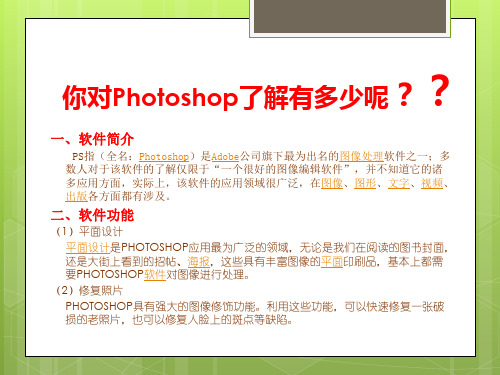
虽然使用PHOTOSHOP制作图标在感觉上有些 大材小用,但使用此软件制作的图标的确非常 精美。
三、快捷键
(做补充!!) 全部选取:【Ctrl】+【A】 取消选择:【Ctrl】+【D】 重新选择:【Ctrl】+【Shift】+【D】 羽化选择:【Ctrl】+【Alt】+【D】 反向选择:【Ctrl】+【Shift】+【I】 路径变选区 数字键盘的:【Enter】 载入选区: 【Ctrl】+点按图层、路径、 通道面板中的缩略图
及时释放内存空间
在Photoshop 中进行图像处理时, 所有的 操作( 包括复制到粘贴板、恢复、填充物、记录 等) 都将记录在Photoshop 的历史记录工作板中, Photoshop 会将这些图像和数据保存在内存里, 大大占用了计算机宝贵的内存空间。因此, 要 及时释放这些内存空间, 方法是:在“编辑” 下拉菜单下的“清理”子菜单中根据需要, 选 择部分清除或全部清除来释放相应内存, 保证 随时都有足够大的内存空间供Photoshop 顺利 进行各种操作。
(3)影像创意
影像创意是PHOTOSHOP的特长,通过PHOTOSHOP的处理 可以本风马牛不相及的对象组合在一起,也可以使用“狸猫换 太子”的手段使图像发生面目全非的巨大变化。
(4)艺术文字
当文字遇到PHOTOSHOP处理,就已经注定不再普通。利用 PHOTOSHOP可以使文字发生各种各样的变化,并利用这些 艺术化处理后的文字为图像增加效果。
五、提高软件工作效率
软件占用内存资源比例 通常情况下, Photoshop 占用内存资源的默认值是50%。也就是说,
如果一个人专心进行图像处理, 没有使用其他软件耗费内存的话, 那 么他将浪费了几乎50%的内存, 而使自己陷于内存不够, 甚至内存被 用完的困境而毫无觉察。其实, 只要打开“文件”下拉菜单“预置” 菜单下的“内存与图像高速缓存”子菜单, 把Photoshop使用内存的 百分比提高到80%- 90%, 就可以大大提高内存的利用率和工作效率。 2.尽量避免同时使用其他大型软件 Photoshop 内存使用比率增高后, 应尽量避免与Photoshop 同时使用其他大型软件, 否则其他软件的运 行速度将变得非常缓慢, 甚至容易引起死机。因此, 最好将占用内存 资源的其他程序一律关掉。 扩展虚拟内存
PS快捷键大全(常用)

以下是整理的PS常用的快捷键大全,分为五个部分,包括文件操作、工具使用、图像与图层、编辑操作、窗口与帮助。
1. 文件操作:Ctrl + N:新建画布Ctrl + O:打开文件Ctrl + S:保存文件Ctrl + P:打印文件Ctrl + Q:关闭文件Ctrl + Shift + S:另存为Ctrl + I:导入图片Alt + Ctrl + O:在Bridge中浏览()..Alt + Shft + Ctrl + O:打开为...Ctrl + W:关闭Alt + Ctrl + W:关闭全部Shift + Ctrl + W:关闭并转到Bridge...Ctrl + S:存储Shift + Ctrl + S:存储为()...Alt + Shift + Ctrl + S:存储为Web所用格式...2. 工具使用:(多个工具共用一个快捷键的可以用shift + 快捷键进行切换选取)V:移动工具M:矩形选框工具/椭圆选框工具L:套索工具/多边形套索工具/磁性套索工具W:快速选择工具/魔棒工具I:吸管工具/颜色取样器工具/标尺工具/注释工具C:裁剪工具/透视裁剪工具/切片工具/切片选择工具J:污点修复画笔工具/修复画笔工具/修补工具/内容感知移动工具/红眼工具B:画笔工具/铅笔工具/颜色替换工具/混合器画笔工具S:仿制图章工具/图案图章工具Y:历史记录画笔工具/历史记录艺术画笔工具E:橡皮擦工具/背景橡皮擦工具/魔术橡皮擦工具G:渐变工具/油漆桶工具O:减淡工具/加深工具/海绵工具P:钢笔工具/自由钢笔工具T:横排文字工具/直排文字工具/横排文字蒙版工具/直排文字蒙版工具A:路径选择工具/直接选择工具U:矩形工具/圆角矩形工具/椭圆工具/多边形工具/直线工具/自定形状工具H:抓手工具空格:临时使用抓手工具R:旋转视图工具Z:缩放工具Alt + 鼠标滚轮:临时使用缩放D:默认前景色/背景色X:前景色/背景色互换Q:切换标准/快速蒙版模式F:切换屏幕模式/:切换保留透明区域[:减小画笔大小]:增加画笔大小{:减小画笔硬度}:增加画笔硬度,:渐细画笔.:渐粗画笔<:最细画笔>:最粗画笔3. 图像与图层:Alt + Ctrl + C:画布大小...Alt + Ctrl + G:创建/释放剪贴蒙版Alt + Ctrl + I:图像大小...Alt + Shift + Ctrl + B:调整>黑白...Alt + Shift + Ctrl + L:自动对比度Ctrl + [:排列>后移一层Ctrl + ]:排列>前移一层Ctrl + B:调整>色彩平衡... Ctrl + E:合并图层Ctrl + G:图层编组Ctrl + I:调整>反相Ctrl + J:复制图层Ctrl + L:调整>色阶...Ctrl + M:调整>曲线...Ctrl + U:调整>色相/饱和度... Shift + Ctrl + [:排列>置为底层Shift + Ctrl + ]:排列>置为顶层Shift + Ctrl + B:自动颜色Shift + Ctrl + E:合并可见图层Shift + Ctrl + G:取消图层编组Shift + Ctrl + J:通过剪切的图层Shift + Ctrl + L:自动色调Shift + Ctrl + N:新建图层...Shift + Ctrl + U:调整>去色Alt + Ctrl + A:所有图层Alt + Ctrl + R:调整蒙版...Alt + Shift + Ctrl + F:查找图层4.编辑操作:Shift + F5:填充...Shift + Ctrl + Z:前进一步Shift + Ctrl + V:原位粘贴Shift + Ctrl + T:变换>再次Shift + Ctrl + K:颜色设置...Shift + Ctrl + F:渐隐...Shift + Ctrl + C:合并拷贝Ctrl + Z:还原/重做一步Ctrl + X/F2:剪切Ctrl + V/F4:粘贴Ctrl + T:自由变换Ctrl + K:首选项>常规...Ctrl + C/F3:拷贝Ctrl + + :放大视图Ctrl + -:缩小视图Ctrl + 0:视图满画布显示Ctrl + Alt + 0:视图原像素显示PageUp:向上一屏PageDown:向下一屏Ctrl + PageUp:向左一屏Ctrl + PageDown:向右一屏Shift + PageUp:向上10像素Shift + PageDown:向下10像素Shift + Ctrl + PageUp:向左10像素Shift + Ctrl + PageDown:向右10像素Home:视图定位到左上角End:视图定位到右下角Alt + Shift + Ctrl + V:贴入Alt + Shift + Ctrl + M:菜单...Alt + Shift + Ctrl + K:键盘快捷键...Alt + Shift + Ctrl + C:内容识别比例Alt + Ctrl + Z:后退一步Ctrl + A:全部选择Ctrl + D:取消选择Shift + Ctrl + D:重新选择Shift + Ctrl + I/Shift + F7:反向选择Shift + F6:修改>羽化...Ctrl + F:执行上次滤镜操作Alt + Ctrl + V:滤镜>消失点...Shift + Ctrl + A:滤镜>自适应广角...Shift + Ctrl + R:滤镜>镜头校正...Shift + Ctrl + X:滤镜>液化...X:交换前景色和背景色Z + 空格键:缩放工具(配合鼠标左键进行缩放)Shift + Z:显示/隐藏选区边缘(蚂蚁线)5. 窗口与帮助:Tab:隐藏/显示所有面板Shift + Tab:隐藏/显示除“历史记录”面板以外的所有面板Ctrl + Shift + Alt + K:打开键盘快捷键设置面板Ctrl + Tab:切换到下一个文档Ctrl + Shift + Tab:切换到上一个文档Ctrl + Alt + Tab:在浏览器中浏览文档F1:帮助面板F5:画笔面板F6:颜色面板F7:图层面板F8:信息F9:动作Shift + F5:填充面板Shift + F3:调整面板Shift + F9:渐变面板Alt + Ctrl + ; :锁定参考线Shift + Ctrl + ; :对齐Ctrl + R:标尺Q:内容感知变换工具E:增强功能/属性编辑器面板Ctrl + I(反相)可去背景色。
ps修图教程

ps修图教程PS修图是指使用Adobe Photoshop软件对图片进行编辑和修饰,可以通过调整色彩、对比度、亮度、饱和度等参数,修复瑕疵、抠图、添加特效等,以达到美化、修复、改良图像的效果。
首先,打开PS软件,选择需要进行修图的图片。
然后,根据实际需求选择合适的工具,如裁剪工具、画笔工具、选择工具等。
这里以美化照片为例,介绍基本的修图步骤。
第一步,调整曝光和对比度。
点击图像菜单下的调整子菜单,选择亮度/对比度。
通过拖动亮度调整按钮和对比度调整按钮,调整图片的曝光和对比度,增强图片的明亮度和锐度。
第二步,调整色彩和饱和度。
点击图像菜单下的调整子菜单,选择色相/饱和度。
通过拖动色相、饱和度和亮度调整按钮,调整图片的颜色和色调,使其更加鲜明和生动。
第三步,修复瑕疵。
对于图片中的瑕疵、斑点、噪点等问题,可以使用修复工具、修复画笔、修剪工具等进行修复。
通过手动涂抹或者选择样本区域进行修复,使图片达到更加清晰和干净的效果。
第四步,抠图处理。
如果需要在图片中抠出特定的元素,可以使用套索工具或者快速选择工具进行选取,然后点击编辑菜单下的剪切或者复制命令,将选取的元素剪切或者复制到新的图层中。
第五步,添加特效和滤镜。
通过应用特效和滤镜,可以增强图片的艺术效果和创意。
点击滤镜菜单下的相应滤镜选项,如模糊、锐化、噪点等,可以调整相关的参数,使图片达到特定的效果。
第六步,最后保存图片。
点击文件菜单下的保存命令,选择合适的文件格式和保存路径,即可将修好的图片保存到本地。
总结来说,PS修图是一个非常强大的工具,它可以对图片进行各种类型的编辑和修饰,提升图片的质量和效果。
以上只是基本的修图步骤,具体的操作还需要根据实际需求和图片的特点进行调整。
希望以上的教程可以帮助您更好地进行PS修图。
ps常用快捷键大全
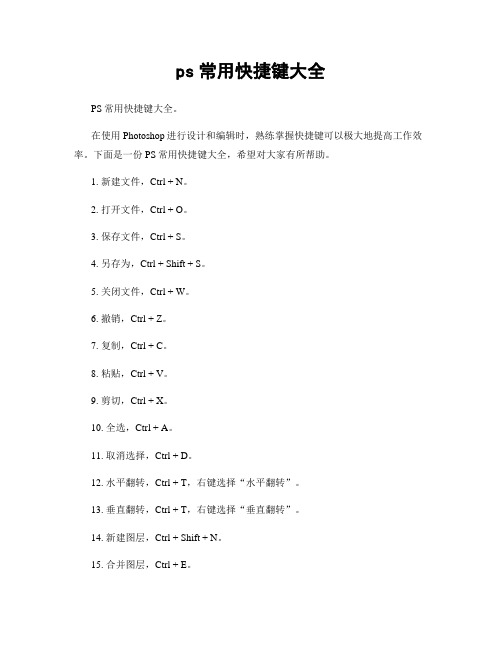
ps常用快捷键大全PS常用快捷键大全。
在使用Photoshop进行设计和编辑时,熟练掌握快捷键可以极大地提高工作效率。
下面是一份PS常用快捷键大全,希望对大家有所帮助。
1. 新建文件,Ctrl + N。
2. 打开文件,Ctrl + O。
3. 保存文件,Ctrl + S。
4. 另存为,Ctrl + Shift + S。
5. 关闭文件,Ctrl + W。
6. 撤销,Ctrl + Z。
7. 复制,Ctrl + C。
8. 粘贴,Ctrl + V。
9. 剪切,Ctrl + X。
10. 全选,Ctrl + A。
11. 取消选择,Ctrl + D。
12. 水平翻转,Ctrl + T,右键选择“水平翻转”。
13. 垂直翻转,Ctrl + T,右键选择“垂直翻转”。
14. 新建图层,Ctrl + Shift + N。
15. 合并图层,Ctrl + E。
16. 图层复制,Ctrl + J。
17. 图层组合,Ctrl + G。
18. 图层解组,Ctrl + Shift + G。
19. 显示/隐藏参考线,Ctrl + ;20. 显示/隐藏网格,Ctrl + '。
21. 放大,Ctrl + +。
22. 缩小,Ctrl + -。
23. 恢复原始大小,Ctrl + 0。
24. 移动工具,V。
25. 选区工具,M。
26. 钢笔工具,P。
27. 画笔工具,B。
28. 橡皮擦工具,E。
29. 渐变工具,G。
30. 文本工具,T。
31. 快速选择工具,W。
32. 魔术棒工具,W。
33. 油漆桶工具,G。
34. 刷子大小调整,[ 或 ]35. 切换前景色和背景色,X。
36. 显示/隐藏路径,Ctrl + H。
37. 显示/隐藏标尺,Ctrl + R。
38. 显示/隐藏工具栏,Tab。
39. 显示/隐藏面板,Tab。
以上就是PS常用快捷键大全,希望对大家的日常使用有所帮助。
熟练掌握这些快捷键,可以让我们在设计和编辑过程中事半功倍,提高工作效率,更加流畅地完成各种操作。
ps 概念总结
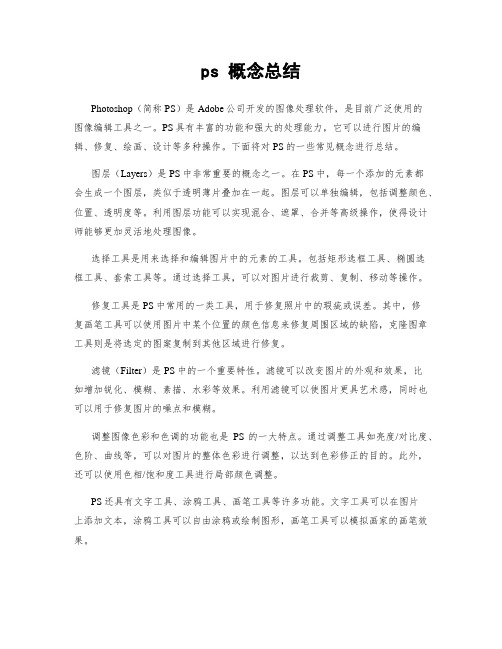
ps 概念总结Photoshop(简称PS)是Adobe公司开发的图像处理软件,是目前广泛使用的图像编辑工具之一。
PS具有丰富的功能和强大的处理能力,它可以进行图片的编辑、修复、绘画、设计等多种操作。
下面将对PS的一些常见概念进行总结。
图层(Layers)是PS中非常重要的概念之一。
在PS中,每一个添加的元素都会生成一个图层,类似于透明薄片叠加在一起。
图层可以单独编辑,包括调整颜色、位置、透明度等。
利用图层功能可以实现混合、遮罩、合并等高级操作,使得设计师能够更加灵活地处理图像。
选择工具是用来选择和编辑图片中的元素的工具。
包括矩形选框工具、椭圆选框工具、套索工具等。
通过选择工具,可以对图片进行裁剪、复制、移动等操作。
修复工具是PS中常用的一类工具,用于修复照片中的瑕疵或误差。
其中,修复画笔工具可以使用图片中某个位置的颜色信息来修复周围区域的缺陷,克隆图章工具则是将选定的图案复制到其他区域进行修复。
滤镜(Filter)是PS中的一个重要特性。
滤镜可以改变图片的外观和效果,比如增加锐化、模糊、素描、水彩等效果。
利用滤镜可以使图片更具艺术感,同时也可以用于修复图片的噪点和模糊。
调整图像色彩和色调的功能也是PS的一大特点。
通过调整工具如亮度/对比度、色阶、曲线等,可以对图片的整体色彩进行调整,以达到色彩修正的目的。
此外,还可以使用色相/饱和度工具进行局部颜色调整。
PS还具有文字工具、涂鸦工具、画笔工具等许多功能。
文字工具可以在图片上添加文本,涂鸦工具可以自由涂鸦或绘制图形,画笔工具可以模拟画家的画笔效果。
作为一款功能强大的图像处理软件,PS应用广泛,涉及到的领域也非常多样化。
在图像设计领域,PS常用于进行海报、画册、广告等的设计和制作。
在摄影后期处理中,PS可以用来优化照片的色彩、锐化、修复等。
此外,PS还可以用于网页设计、插图绘制、3D渲染等众多领域。
总之,PS作为一款图像处理软件,具有丰富的功能和强大的处理能力。
ps软件的名词解释

ps软件的名词解释随着数字化时代的到来,越来越多的人开始使用各种图像处理软件来增强照片的美感,其中最常使用的软件之一就是PS软件。
PS软件是一款由Adobe公司开发的图像处理软件,全称为Adobe Photoshop。
它作为一种图像处理工具,被广泛应用于摄影师、设计师、艺术家等相关领域。
下面将对一些PS软件中常用的名词进行解释。
1. 图层(Layers)图层是PS软件中最基本和重要的功能之一。
在图像处理中,图层概念源于现实世界中的透明胶片叠加,每一层都可以包含不同的元素和效果。
图层可以用来调整图像的亮度、对比度、色彩、曲线等,每个图层都可以单独编辑而不会影响其他图层。
通过合理利用图层功能,用户可以实现图像的混合、合成和增强效果。
2. 选区(Selection)选区是在图像中选择特定区域的一种方式。
在PS软件中,用户可以使用各种选择工具(如矩形选框、奇偶选框、多边形选框等)来创建选区。
选区可以用于对特定区域进行编辑、调整亮度对比度、应用滤镜等操作,也可以用于将选中的区域复制、裁剪或移动到其他图像中。
3. 色彩模式(Color Modes)色彩模式指的是图像中使用的颜色的表示方式。
在PS软件中,常见的色彩模式有RGB、CMYK、灰度等。
RGB模式是使用红、绿、蓝三种颜色光源来表示颜色,适用于屏幕显示。
CMYK模式是使用青、品红、黄、黑四种颜色墨水来打印颜色,适用于印刷。
灰度模式则是用来表示黑白图像。
选择适合的色彩模式可以更好地满足不同输出媒体的需求。
4. 滤镜(Filters)滤镜是PS软件中用来对图像进行各种特殊效果处理的工具。
通过应用不同的滤镜,用户可以实现模糊、锐化、光影效果、镜头畸变、噪点去除等操作。
滤镜功能使得用户可以通过简单的操作,轻松实现各种复杂的图像处理效果,丰富了图像的表现形式。
5. 调整层(Adjustment Layers)调整层是PS软件中一种特殊的图层类型,用于对整个图像进行调整。
ps培训课件(PPT)
路径:PS中的路径是用于创建矢量形状的工具,可以通过绘制线条、曲线等形状来创建路径。路径可以用来创建复杂的图形和图形设计。
基础概念与使用方法:选区可以使用矩形、椭圆等形状或者套索、快速选择等工具进行选择;图层可以用来堆叠和编辑图像,调整图层的顺序、透明度等属性;路径可以用来创建复杂的图形和图形设计,可以通过绘制线条、曲线等形状来创建路径。
字体设计:选择合适的字体,与主题相符,增强视觉效果
版面布局:合理安排元素位置,做到主次分明,引导视线
色彩搭配:选择与主题相符的颜色,增强视觉冲击力
图文结合:利用图像传达信息,增强视觉效果,提高阅读体验
细节处理:注意字体大小、行距、对齐等细节问题,提高整体质量
色彩搭配技巧:介绍PS中的颜色模式、色彩搭配原则等,如何选择合适的颜色来表达设计意图。
画笔工具:可以用来绘制图形、添加颜色等
涂抹工具:可以用来涂抹颜色、调整图像的形状等
图章工具:可以用来复制图像中的某一部分,并将其应用到其他地方
修复工具:可以用来修复图像中的瑕疵、污点等
PS进阶技巧与特效制作
调整图像色彩与色调
应用滤镜与插件增强视觉效果
合成多个图像制作特殊效果
修饰图像瑕疵与缺陷
文字排版:介绍如何使用PS进行文字排版,如字体、字号、行距、对齐方式等。
CSS样式的定义和使用
JS脚本在网页设计中的功能和实现方式
与HTML、CSS的结合使用,实现更复杂的网页效果
常见的高级应用场景和解决方案
文字效果设计:利用PS制作各种文字效果,如立体字、阴影字等。
交互效果制作:利用PS制作网页中的交互效果,如弹出窗口、动画效果等。
软件版本:CC 2019
软件特点:界面友好,功能强大,易学易用
ps入门教程(免费)(2024)
通过“滤镜”菜单中的“风格化”选项,可以选择各种风格化滤镜来 创建独特的艺术效果。
2024/1/30
27
图像修复和美化技巧
2024/1/30
修复画笔工具
使用修复画笔工具可以快速修复图像中的瑕疵和缺陷,如去除痘 痘、斑点等。
美化皮肤
通过磨皮滤镜或高斯模糊等技巧可以使皮肤看起来更加光滑细腻。
饱和度调整
选择“图像”菜单中的“调整”选项,然后选择“色相/饱和度 ”,滑动饱和度滑块来调整图像的饱和度。
2024/1/30
25
色彩平衡和曲线调整方法
色彩平衡调整
通过“图像”菜单中的“调整”选项 ,选择“色彩平衡”,在弹出的窗口 中可以选择不同的色调范围进行调整 ,以改变图像的整体色彩倾向。
曲线调整
创建从起点到终点的 线性渐变效果。
02
径向渐变工具
创建从中心向外扩散 的圆形渐变效果。
03
角度渐变工具
创建围绕中心点旋转 的角度渐变效果。
04
对称渐变工具
创建对称的渐变效果 ,适用于制作特殊的 光影效果。
2024/1/30
10
自定义快捷键设置方法
01
打开“编辑”菜单 ,选择“键盘快捷 键”选项。
02
、Photoshop CS6等。
安装步骤
1. 下载对应版本的Photoshop软件安 装包。
2024/1/30
2. 双击安装包进行解压,运行安装程 序。
3. 根据安装向导提示,完成软件的安 装过程。
4. 安装完成后,启动Photoshop软件 ,进行初始化设置。
5
界面布局及功能区域介绍
菜单栏
包含文件、编辑、图 像、图层、选择、滤 镜等菜单,用于执行 各种命令。
ps使用方法
ps使用方法Photoshop是一款广泛应用于图像处理和设计领域的软件。
它拥有强大的功能和灵活的操作方式,能够满足不同用户的需求。
本文将介绍PS的基础使用方法,包括界面、工具栏、图层、选择、调整和滤镜等方面。
一、界面PS的界面包括菜单栏、工具栏、选项栏、图层面板、颜色面板、历史面板等多个部分。
其中,菜单栏提供了各种功能和选项,工具栏包括了常用的绘画和编辑工具,选项栏则提供了对选中工具的设置和调整。
图层面板用于管理和控制图层,颜色面板用于选择和调整颜色,历史面板则记录了操作的历史记录。
二、工具栏PS的工具栏包括多种工具,如画笔、橡皮擦、选择工具、填充工具、渐变工具、修补工具、文字工具等。
其中,选择工具是常用的工具之一,包括矩形选框、椭圆选框、奇形选框、魔术棒、快速选择等,可以用于选择图像中的区域。
画笔工具用于绘制图像,可以设置笔刷大小、硬度、颜色等参数。
橡皮擦工具用于擦除图像中的部分内容,可以设置擦除大小、硬度、透明度等参数。
三、图层图层是PS中非常重要的概念,它可以将不同的元素分别放置在不同的图层上,方便编辑和管理。
图层面板可以用于创建、删除、重命名、合并、锁定、隐藏、调整透明度等操作。
图层可以包括图像、文字、形状、效果等内容,可以进行各种变换和调整,如移动、旋转、缩放、倾斜、翻转、裁剪、调整亮度、对比度、饱和度等。
四、选择选择是PS中常用的操作之一,可以用于选取图像中的部分内容,方便后续的编辑和处理。
选择工具包括矩形选框、椭圆选框、奇形选框、魔术棒、快速选择等。
在选中区域后,可以进行复制、剪切、粘贴、填充、调整等操作。
五、调整调整是PS中常用的操作之一,可以用于调整图像的亮度、对比度、饱和度、色调、曲线、色阶等。
调整可以通过图像调整、调整图层、调整图层样式等方式进行。
其中,图像调整包括亮度/对比度、色相/饱和度、色彩平衡、曲线、色阶、色调/饱和度等选项,可以对整个图像进行调整。
调整图层可以通过更改不透明度、混合模式、图层样式等方式进行。
ps快捷键命令大全
ps快捷键命令大全PS快捷键命令大全。
Adobe Photoshop是一款功能强大的图像处理软件,它可以帮助用户完成各种复杂的图像处理任务。
而熟练掌握Photoshop的快捷键命令,可以极大地提高工作效率。
下面将为大家介绍一些常用的PS快捷键命令,希望能对大家的工作和学习有所帮助。
1. 新建文件,Ctrl + N。
使用快捷键Ctrl + N可以快速新建一个文件,方便用户进行图像的编辑和处理。
2. 打开文件,Ctrl + O。
使用快捷键Ctrl + O可以快速打开一个文件,方便用户对已有的图像进行编辑和处理。
3. 保存文件,Ctrl + S。
使用快捷键Ctrl + S可以快速保存文件,避免因意外情况导致文件丢失。
4. 撤销操作,Ctrl + Z。
使用快捷键Ctrl + Z可以快速撤销上一步操作,帮助用户纠正错误。
5. 复制,Ctrl + C。
使用快捷键Ctrl + C可以快速复制选中的内容,方便用户进行粘贴操作。
6. 粘贴,Ctrl + V。
使用快捷键Ctrl + V可以快速粘贴复制的内容,方便用户进行编辑和处理。
7. 剪切,Ctrl + X。
使用快捷键Ctrl + X可以快速剪切选中的内容,方便用户进行移动和编辑。
8. 全选,Ctrl + A。
使用快捷键Ctrl + A可以快速选中整个画布上的内容,方便用户进行整体操作。
9. 反选,Ctrl + Shift + I。
使用快捷键Ctrl + Shift + I可以快速反选当前选中的内容,方便用户进行反向操作。
10. 水平翻转,Ctrl + T,右键-翻转水平。
使用快捷键Ctrl + T可以快速进行图像的自由变换,右键-翻转水平可以快速实现水平翻转。
11. 垂直翻转,Ctrl + T,右键-翻转垂直。
使用快捷键Ctrl + T可以快速进行图像的自由变换,右键-翻转垂直可以快速实现垂直翻转。
12. 向下合并图层,Ctrl + E。
使用快捷键Ctrl + E可以快速将选中的图层向下合并,方便用户进行图层管理。
- 1、下载文档前请自行甄别文档内容的完整性,平台不提供额外的编辑、内容补充、找答案等附加服务。
- 2、"仅部分预览"的文档,不可在线预览部分如存在完整性等问题,可反馈申请退款(可完整预览的文档不适用该条件!)。
- 3、如文档侵犯您的权益,请联系客服反馈,我们会尽快为您处理(人工客服工作时间:9:00-18:30)。
J 多层砂 目技 术 多层砂 目是富士胶片公司所开发 的砂 H制作技术 ,它是 由大小不同的
砂 目 l 破 、中波 微 小波 1 大 l 复合 构
成 多层砂 目技术 .其各 大小砂 目分 担 重要的性 能 ,v S A是一种 即不 P
.
砂 基 雾 肇 作 色 浪 人 高 印 藩 、 等 操费以提 耐 工 及 员 货 准调 的 作, 交 ・
低 提 高 网 点 劳 动 强 的 增 大 了 润 版 还 原 性 度 的
・
的毛面导 气层 技术 ,加工 了毛 面导气 层l 简称 毛面 l :它可 使版 时胶 片 与 P 版 之 间的空 气能顺 利 的被抽 出, s 使抽真空时 间 与无 毛面的 P s版相 比 缩 短一半 .从而减 少了制版时间 同 时,它也有效地减少 了大面积平网的 晒 虚 晒 花现 象 ,使制 版操 作 简 单 化
、 s— P 在 感 光 层 中 加 入 了
内.向客户提供 高品质 的印刷 品将 更
为重要 在胶版印刷领 域中,选择能
实现 高品质印刷 .以及 高生 产效率 的
P s版将 成为关 键 而富 士星光 即将 上 市 的 V S— P A” 正 是 恰 逢 其 时
的 、最 佳选 择 的 P s版
维普资讯
锄罄{
版 中的新星
富士 星 光 F 日图 VPS —A 型 概 况
星 光有限公 司是 由日本 富士 胶 片公 司与 中国印刷科学技术研究所 共 同兴办的台资公 司。公司位 于北 京 东燕 郊经济开发区 ,I 司时也是富 士胶 片公 司继在 日本 、美 国 、荷兰的 P s 版制 造工厂之 后 ,第四家投资兴建的 P s版 工厂 富士 星光有 限公 司是致 力于生 产 I ' S版的 专业生厂厂 家 ,已 通过 I0 0 1国际质量体系认旺 S 90 在 20 0 2年 3月 ,富 士星光有 限 公司将把全面采用富士胶片公司先进 技 术所 生产 的 斩产品 、 s 推 ’ —A P 向市场 随着 中国经济发展的加快 .
质
富 士星 光 的产 品 不 仅 仅 要 求 “ 感 高 度 ” 与
力 ,
液 的宽 容度 , 省 水 曝 光 时 间 的缩 短使 制 版 工 序 的 效 率更 高 缩 短 曝 光 时 小 嘲 点 再 曝 光 时 问 ・ ・ 现 力 强 , 的 缩 短 使 晒 曝 光 时 问 高 ・ 、高 光 易再现 版 寿 源 延 的 力提网 点 再 现 处 的 调 子 机 光命 使 缩 短 使 更 用 制作工 期缩 修 板 部 位 减 减 少 片 子 , 护 费 - 长 养 短 边 印 别 品 降 低 一 腔 - 报杜 制 在 少 提 高 带 印 ,用 采 用 藏 色 原 藏 少 修 版 理 质 液 的使 用, 降 低 成 本 减少修 版 、 套 准 错 谋. 减 少 改 版 成 为可 能 一 缩 短 抽 真 改 版 的 M - 空时间. 险减少, 减 使 缩 短 抽 真 空 使 平 踟 等 制 版 时 ・ 少 交货期 得 以 时 问 晒 虚 较 显 眼 间 不 易 晒 证 保
修版 次数 ,大幅提 高制版的效率与品
质
多层砂 目中各层砂 目波的作 用
匝 l2 2 /
维普资讯
【【 l 】
— — — — — — — —
== = —— —
— —— —— —— —— —— —— —— —
I 呻鬯嘈爆
B
后
② 用 色 理 采 减 原
搁整 的 宽 容 度 大 , 刷 时 易 操 作 人 员 印 - 操作 的 负 担 减 藏 少 改 版 , ・ 不 易 受 油 墨 、 . 将 精 低 纸 张 ・ 低 改 版 . 轻 可 降 降 多层 f 版 液 等相 关 力集 中于 套 墨等 材料 保证 如期 油 可
易上 脏 而 耐 印 力 又 好 的 P 版 : s
刷时 .品 质方 面 的要求 也 会 更加 严
格
印刷公 司能否在客户要求 的时i ' u 】
而 采 用富士胶 片 公 司感 光层 技术 的 V S—A P ”在 维持 耐印 力 的同时 却提高 了感度 。使曝光时 间大幅度的 缩短 。 ②提高了 、 网点再现性 ”
V S—A有 着从 H本 引进 的三 个 P 关键技 术 :
・
微 波 南 损 小 磊 磨 性
2 .高性 能 高 感度 的感 光层技
术
多 层 砂 目技 术
・
高性 能 、高感度 的感光层技术 毛面导气层技术
V S—A 使 用 富 士 胶 片 公 司 P
・
的先进技术 ,在感光层 中加入高性能 化合物 .将 感光层赋予了种种特有的 功 能 ① 实现 了 “ 高感度 ” 在 从前 的技术范畴 中 ,如果将 阳 幽P s版的 耐印 力降低可 以简单的提
一
即 使增 加 曝光 量 .小 阿点 也不 易 丢 失 ,而片子过 可以容易消 去的材料 一 在小 阿 点不 丢 的 隋况下 ,消除 片 子 边 ,这样使用拼版软 片较 多的活会少
图一 多层 砂 目示 意 图
、
关 于 v s—A P
富 土星 光 的 V S ” ,其 质 P —A 量秉承力量 日本富士产品的优 势 但 它 并 非 是 单 纯 复 制 1 本 产 的 3 “ P ” .而是 在充分市场 阔壹 基础 VS
可 以预 想 ,在 印 刷 品 需 求 量将 扩 大 的
上 ,为满足 中国客 户的需求 研制开 发出适 台于 中国地区使用的新型阳幽 Байду номын сангаас
P s版
砂 渡 的 种类 昕 提 高 的 主 要 印刷 性 能
太 波 不 易上 畦 可 减 少 网点 增 大
中
渡 提 高 耐 印 力
二 、V S P —A的性 能
“ P —A 的 感 光 层 在 曝 光 VS ” 显影前使曝光的 图文 内容更易确
样 ” 这 样 想 法 的 J 可 仁 ,希望 看 了下 列表
V SA P .
使用 V S— 所带 来 的 效 果 P A
绐 经 营 上带 来 的 益 处
格 能 有幸地 让 您认识 的技 术 l买 际 敢 果 到 “ 重选择 P 慎 s版对 印 刷公 司是 多 么的重 要 ”。
f印 刷 时 水 墨 ・
认 .它 采用 了_色性的材 料。因此 , 碱 使复杂的套准确认等作业 变得 容易 , 晒版人员更易操作 : 3 毛面导 气层技术
V S— P A” 采 用 富 士 胶 片 公 司
品质
成本
交 货 期
三 、 严 谨 的 管
理 来 保 证 产 品 的 品
